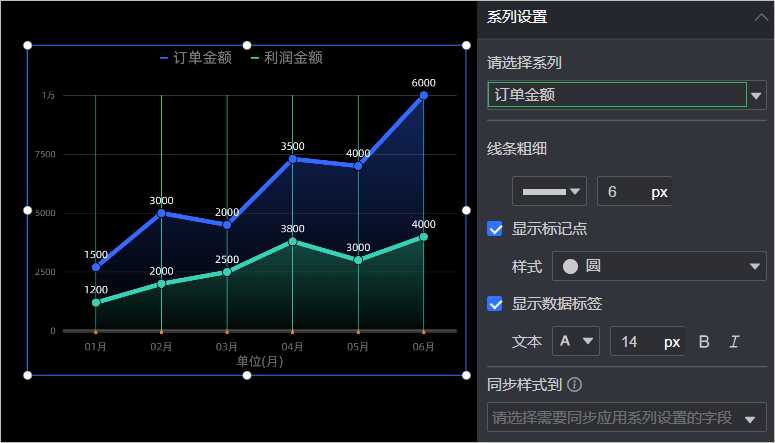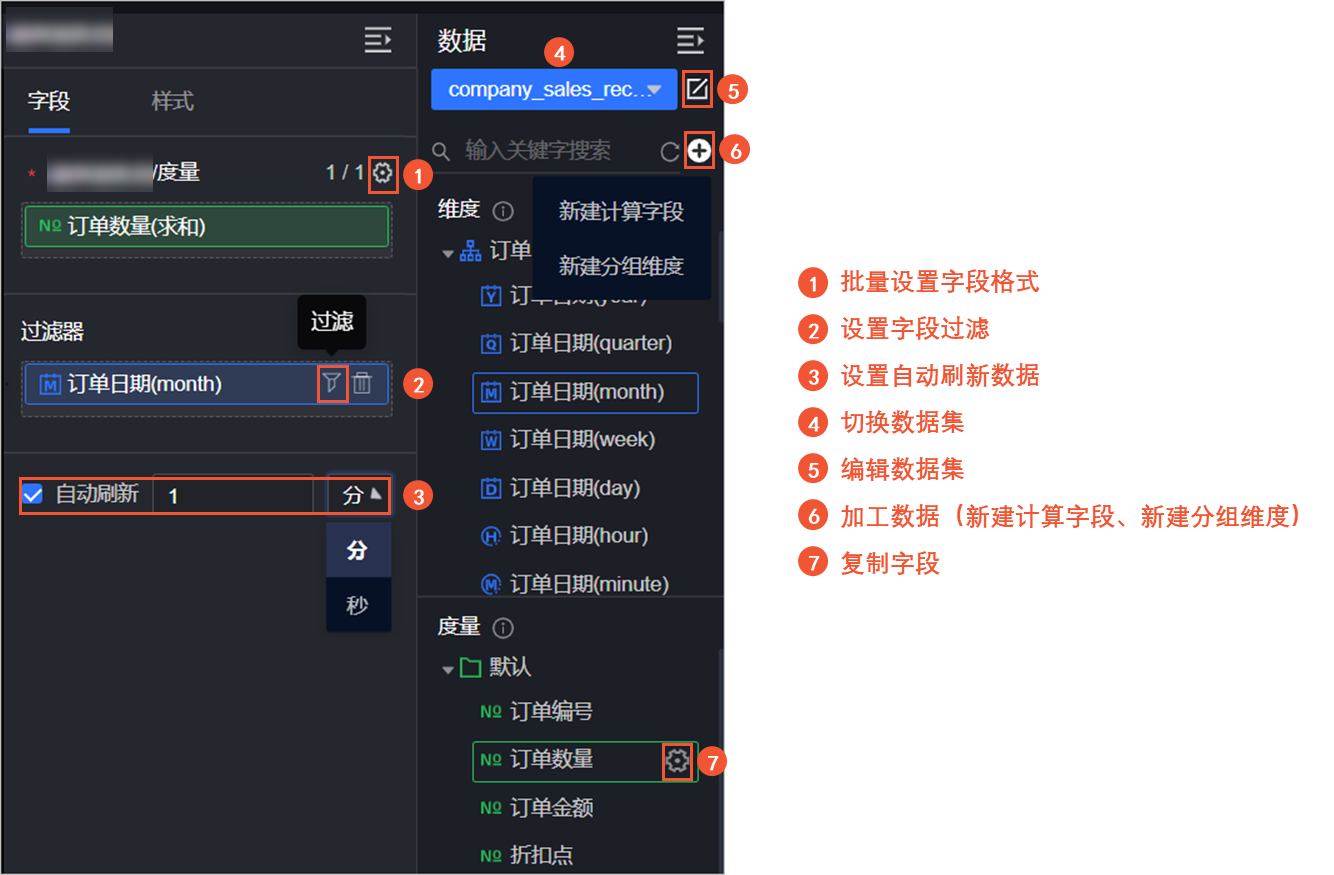堆積面積圖可用來展示在一定時間內數據的趨勢走向以及它們所占的面積比例。本文為您介紹如何為堆積面積圖添加數據并配置樣式。
效果圖
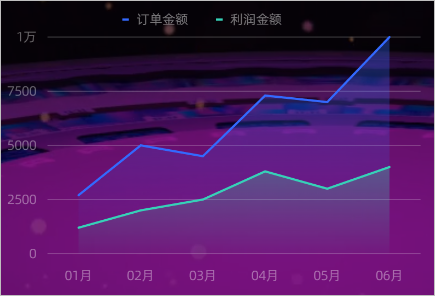
配置數據
- 在組件庫區域的圖表中,找到堆積面積圖并拖至畫布中。
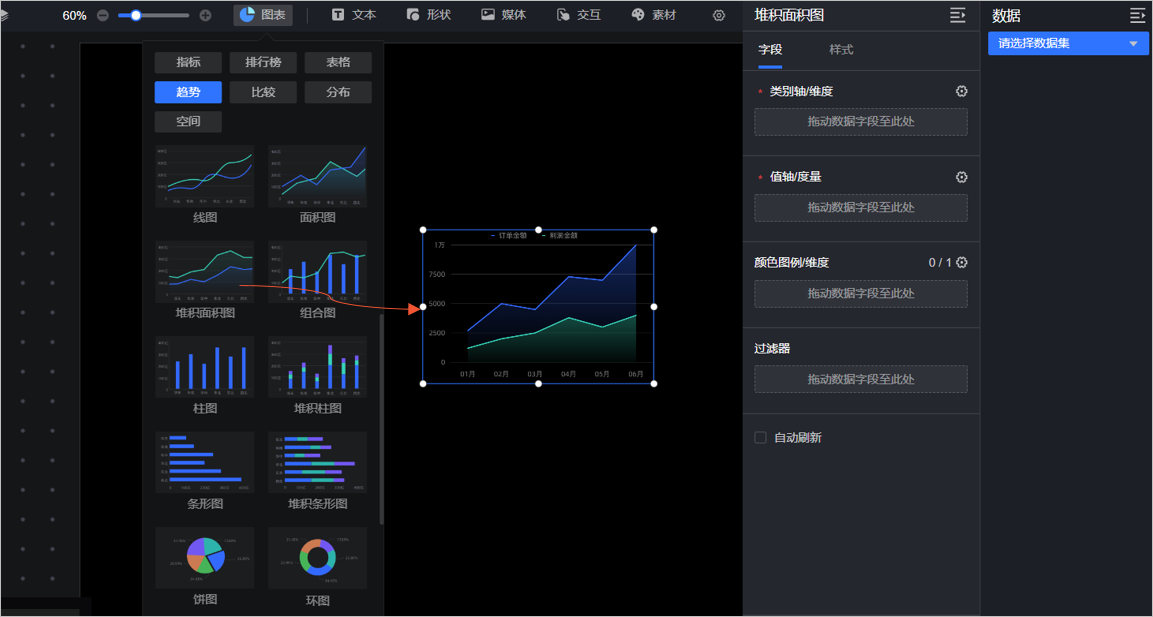
- 單擊請選擇數據集,并按照下圖指引,添加數據。
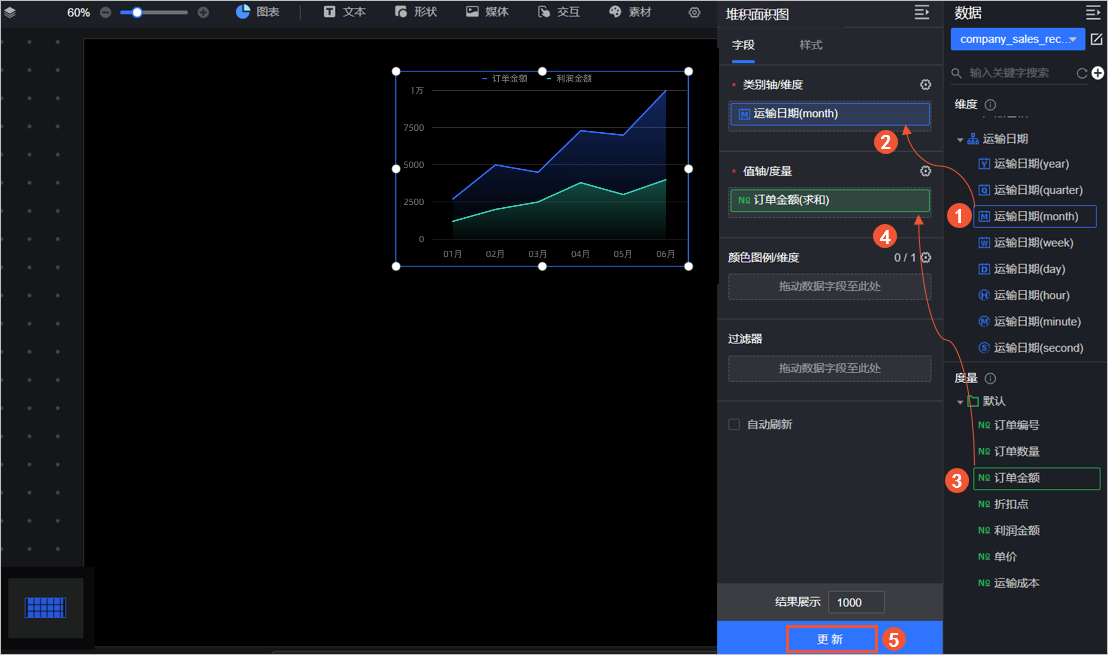
配置樣式
位置和尺寸
您可以在配置區對組件進行如下設置:
- 調整組件的對齊方式(①):支持左對齊、居中和右對齊等。
- 調整組件的尺寸(②):以左上角為原點,設置X和Y軸的值,調整位置。
- 調整組件的角度(③):設置旋轉角度的值。
- 調整組件的大小(④):設置W和H的值,調整組件的寬度和高度。
- 鎖定組件(⑤):鎖定組件后,無法調整組件的大小。
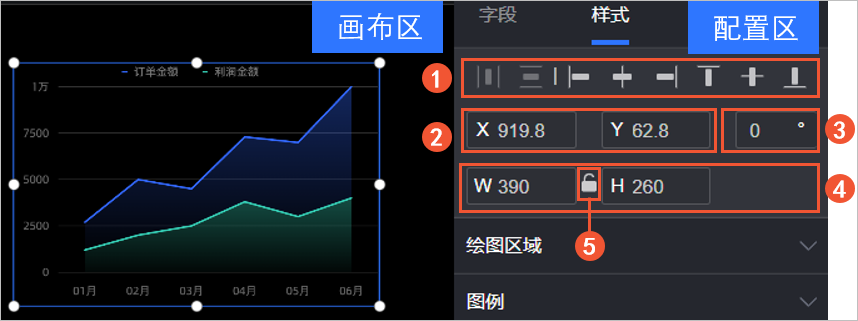
繪圖區域
您可以在繪圖區域,設置堆積面積圖的樣式,支持的操作如下:
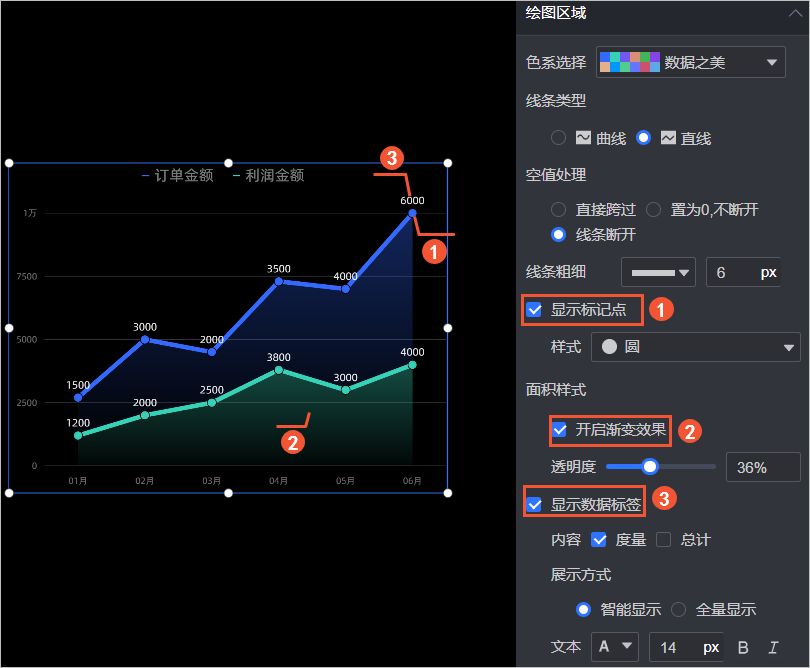
- 色系選擇:設置堆積面積圖的顏色。
- 線條類型:設置線條類型,包括曲線和直線。
- 空值處理:在數據為空情況下,您可以選擇直接跨過,置為0(線條不斷開)或線條斷開。
- 線條粗細:設置線條的類型以及粗細。
- 顯示標記點:設置標記點樣式,支持圓、空心圓、菱形和空心菱形(①)。
- 面積樣式:開啟面積樣式的漸變效果(②),設置漸變效果透明度。
- 顯示數據標簽:選擇數據標簽的展示方式(智能顯示和全量顯示)以及文本樣式(②)。
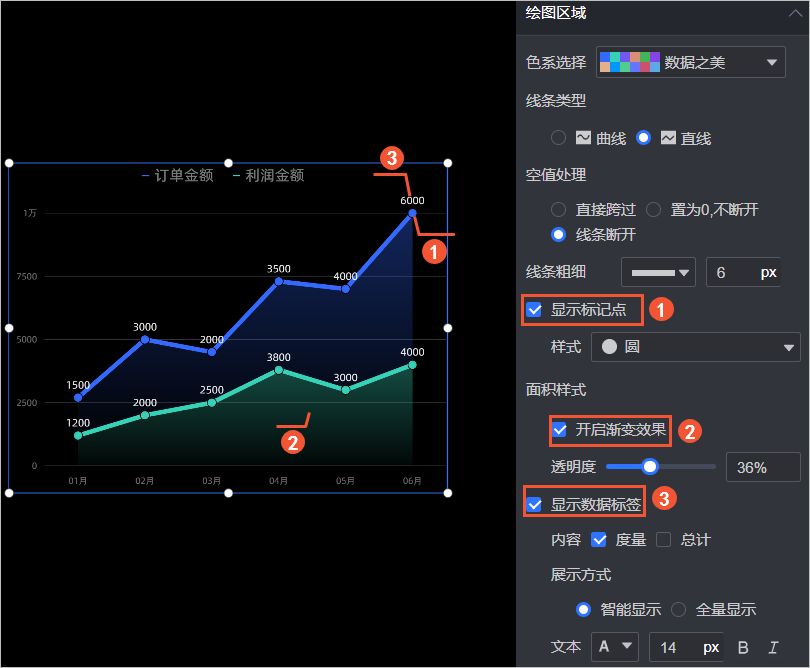
圖例
您可以在圖例區域,設置圖例的位置(上、下、坐、右)和文本樣式。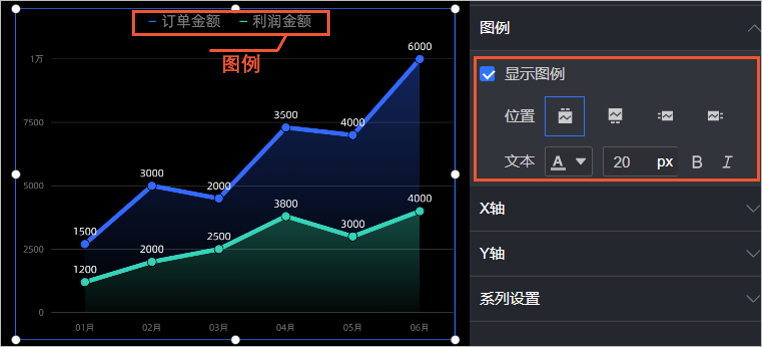
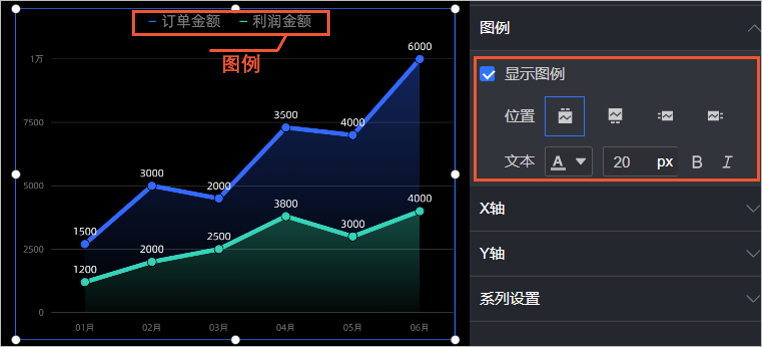
坐標軸
以X軸為例,在X軸區域,您可以進行如下操作。
- 顯示軸標題與單位:設置軸標題與單位,以及文本樣式(①)。
- 軸線:設置軸線的類型、粗細以及顏色(②)。
- 軸標簽與刻度:設置軸標簽的文本樣式以及刻度粗細和顏色(③、④)。
- 網絡線:設置網格線的類型、粗細以及顏色(⑤)。
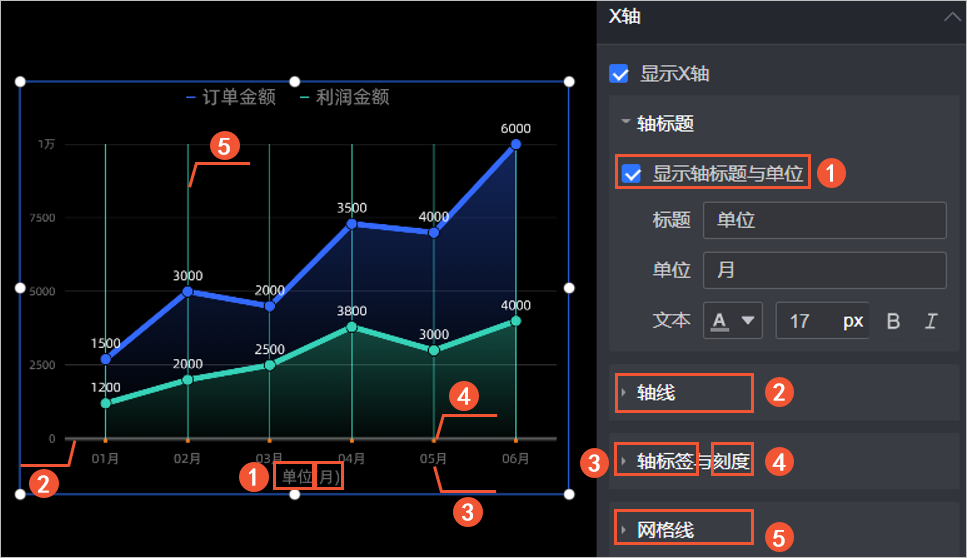
系列設置
您可以在系列設置區域,設置堆積面積圖的系列。
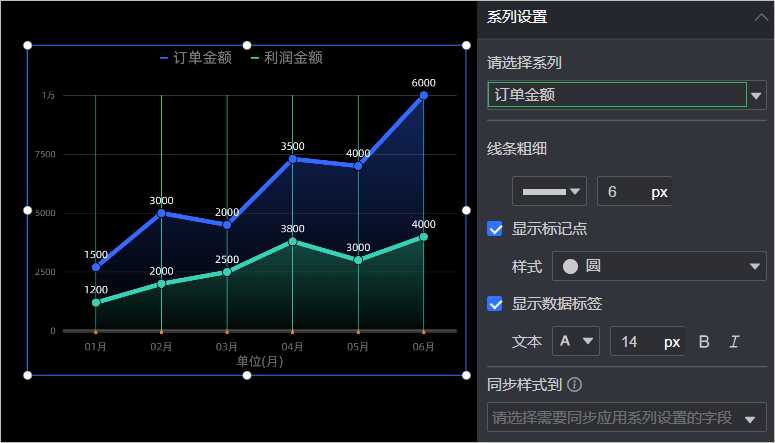
- 請選擇系列:選擇指標/度量區域的度量項。
- 線條粗細:設置目標度量項線條的樣式以及粗細。
- 顯示標記點:設置目標度量項標記點的樣式,支持圓、空心圓、菱形和空心菱形。
- 顯示數據標簽:設置數據標簽的大小、粗體或斜體。
- 同步樣式到:同步當前的系列設置到其他度量指標中。